Cómo crear un fondo virtual en ZOOM
Antes de la reunión
Paso 1
Abra la aplicación Zoom e inicie sesión.
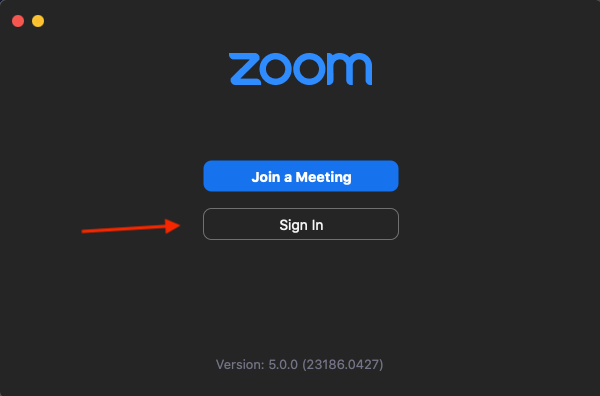
Paso 2
Vaya a ajustes.
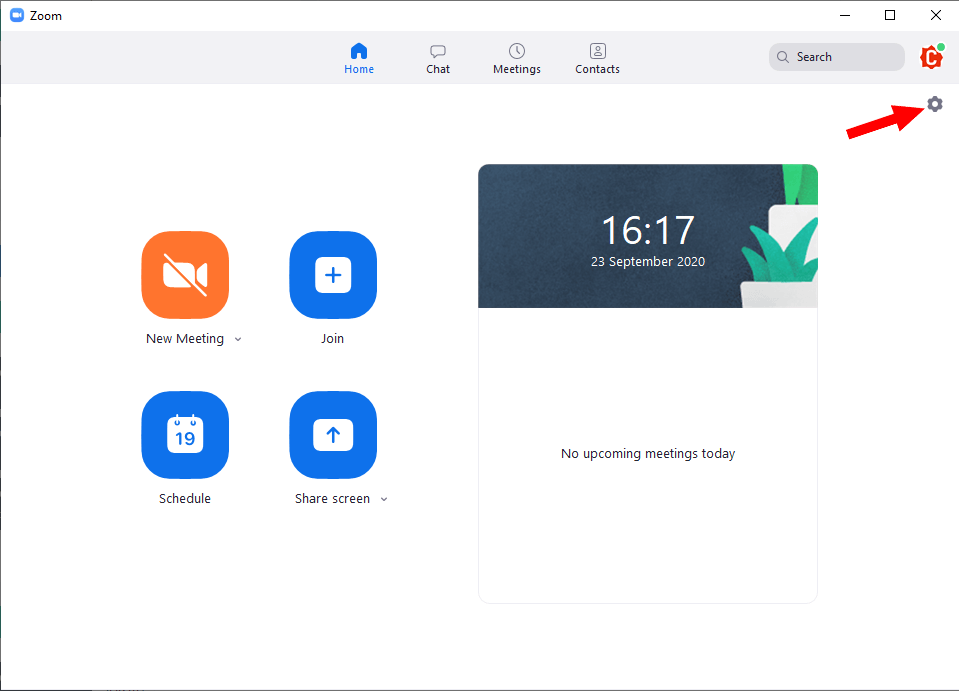
Paso 3
Seleccione “Fondo virtual” (“Virtual Background”).
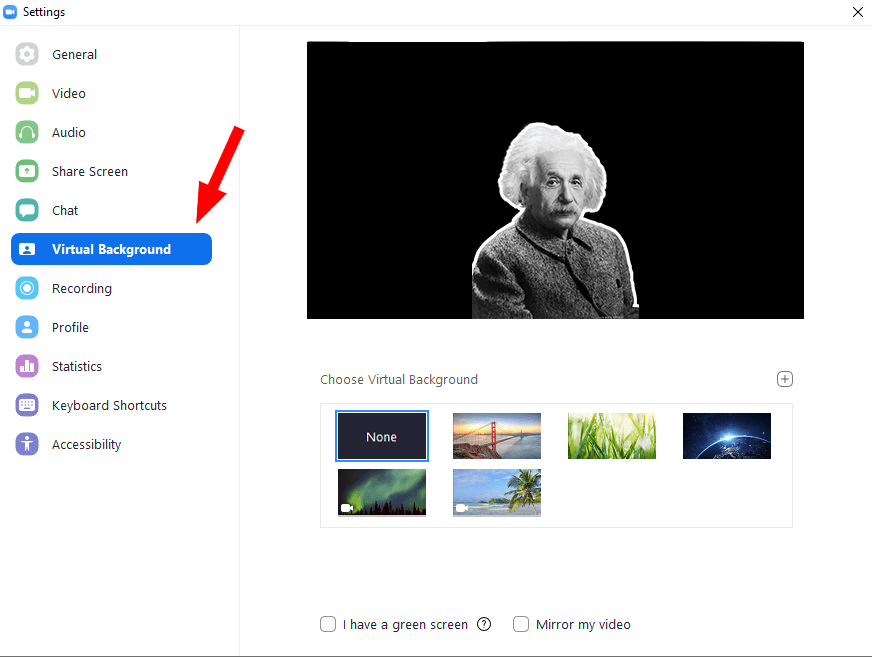
Paso 4
Haga clic en el icono “+” en la parte superior derecha de las imágenes de fondo sugeridas, y seleccione “añadir imagen” (“add image”).

Paso 5
Navegue sobre el fondo que haya seleccionado y haga clic en “abrir” (“open”).

Paso 6
Cuando haya elegido su imagen de fondo, cierre la ventana.

Durante la reunión
Paso 1
Haga clic en la flecha de la parte superior derecha de “Iniciar vídeo” (“Start Video”)y seleccione “Elegir fondo virtual”(“Choose Virtual Background”).
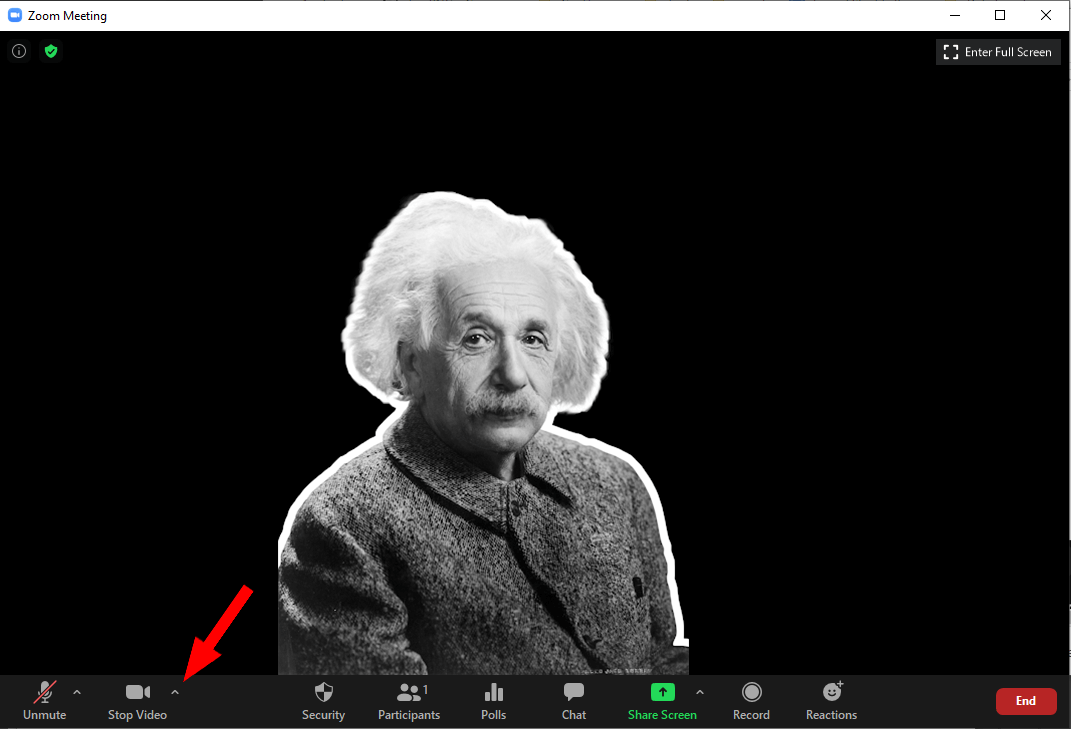
Paso 2
Haga clic en el icono “+” en la parte superior derecha de las imágenes de fondo sugeridas, y seleccione “añadir imagen” (“add image”).

Paso 3
Navegue sobre el fondo que ha seleccionado y haga clic en “abrir” (“open”).

Paso 4
Cuando haya elegido su imagen de fondo, cierre la ventana.
